编辑:秩名2024-04-09 09:24:40
谷歌浏览器(Google Chrome)是一款由Google公司开发的网页浏览器,基于开源的Chromium项目。它以其出色的性能、强大的扩展生态系统、优秀的兼容性、安全性和用户体验,赢得了全球用户的青睐。
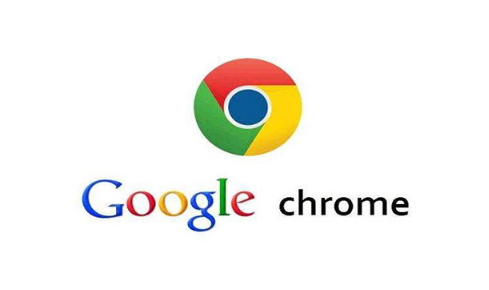
1、首先我们进入到谷歌浏览器中,找到自己想要保存为PDF文件的网页,然后将鼠标点击上方的【自定义及控制】,之后在下拉选项中选择【打印】选项;或者鼠标右击之后选择【打印】;再或者你可以直接按下键盘中的【Ctrl+p】快捷键打开打印功能窗口(如图所示)。
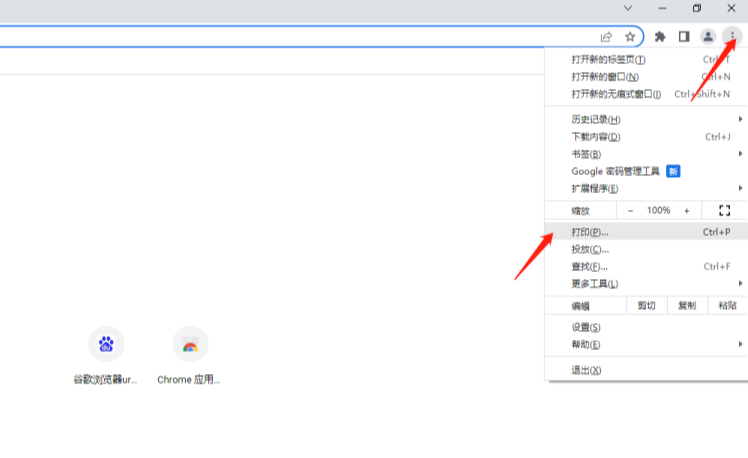
2、接着在打开的窗口中将【目标打印机】的这个下拉选项点击打开,然后在下拉选项中选择【另存为PDF】选项即可(如图所示)。
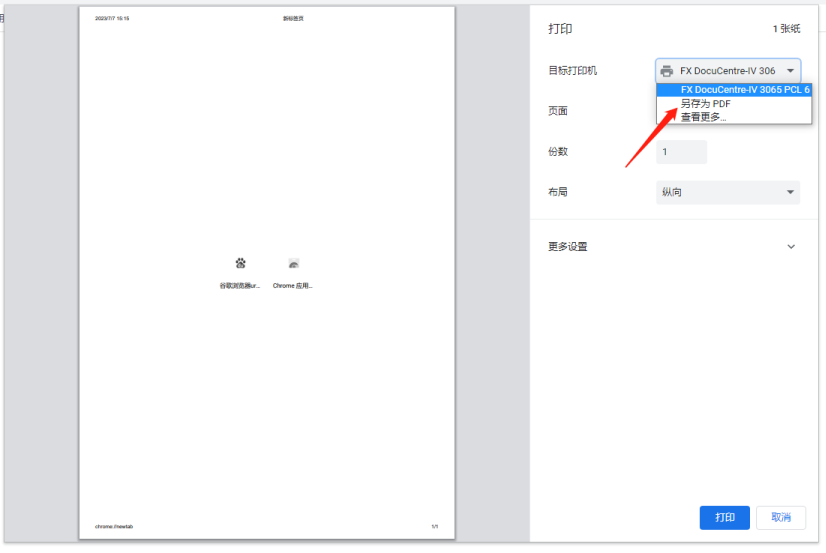
3、接着你可以在该页面中设置一下页面的方向、布局,然后在【更多设置】下设置纸张尺寸大小以及边距等参数,之后点击【保存】按钮即可(如图所示)。
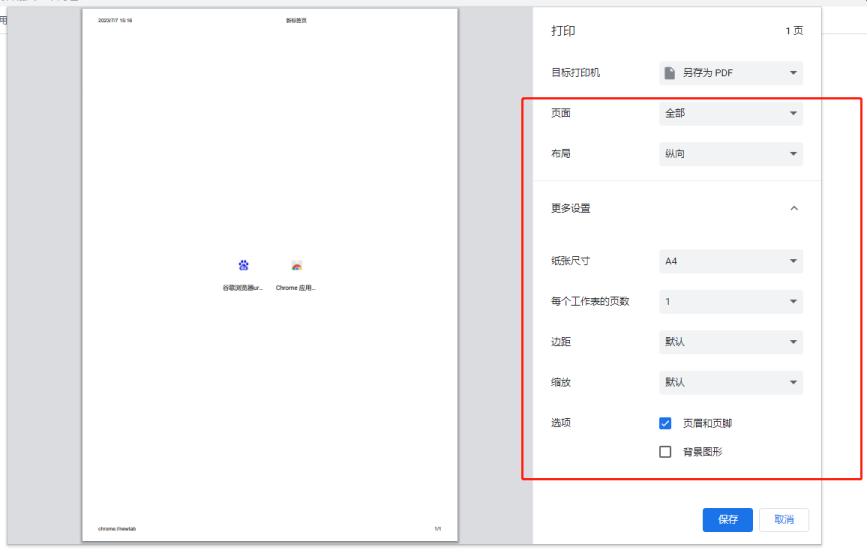
4、这时就会弹出一个保存文件的页面,在该页面中选择自己想要存放文件的位置,以及设置一下文件的文件名,之后点击【保存】(如图所示)。

5、然后就可以进入到保存PDF文件的路径下中将其打开,可以查看一下效果(如图所示)。
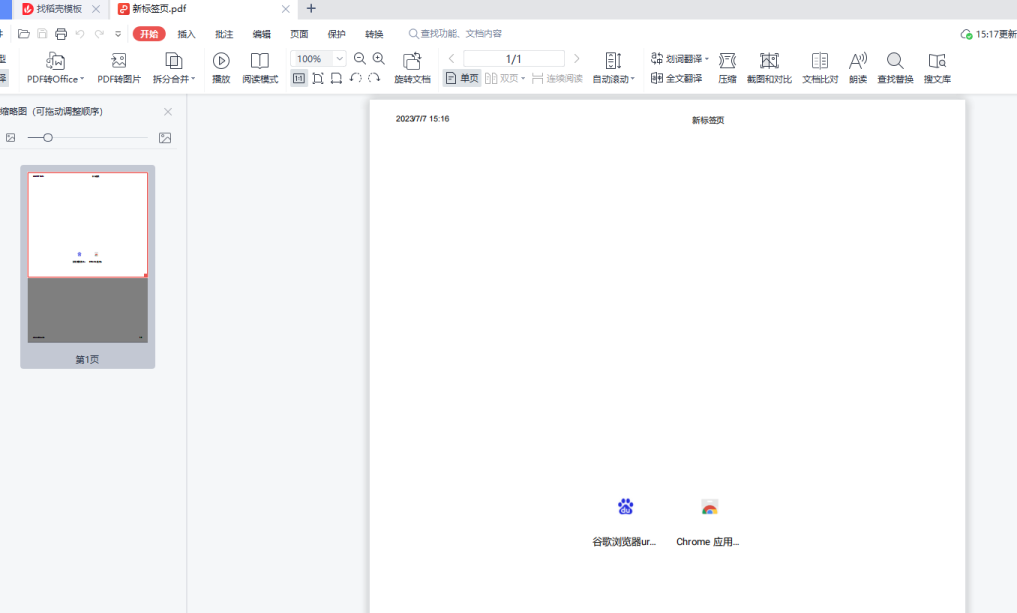
以上就是小编带来的全部内容了,更多好用的内容希望可以帮助大家来参与完成。